
상품 등록 /변경 < 상품등록 버튼 클릭

카테고리 선택 < 상품명을 입력 한 유효성 체크 < 유효성 체크 결과 정상입니다. < 다음단계 펼치기

판매기간 최대 90일 선택
판매가격 입력
상품 썸네일 선택 ( 썸네일 크기는 1000x1000px로 맞춰줍니다.)
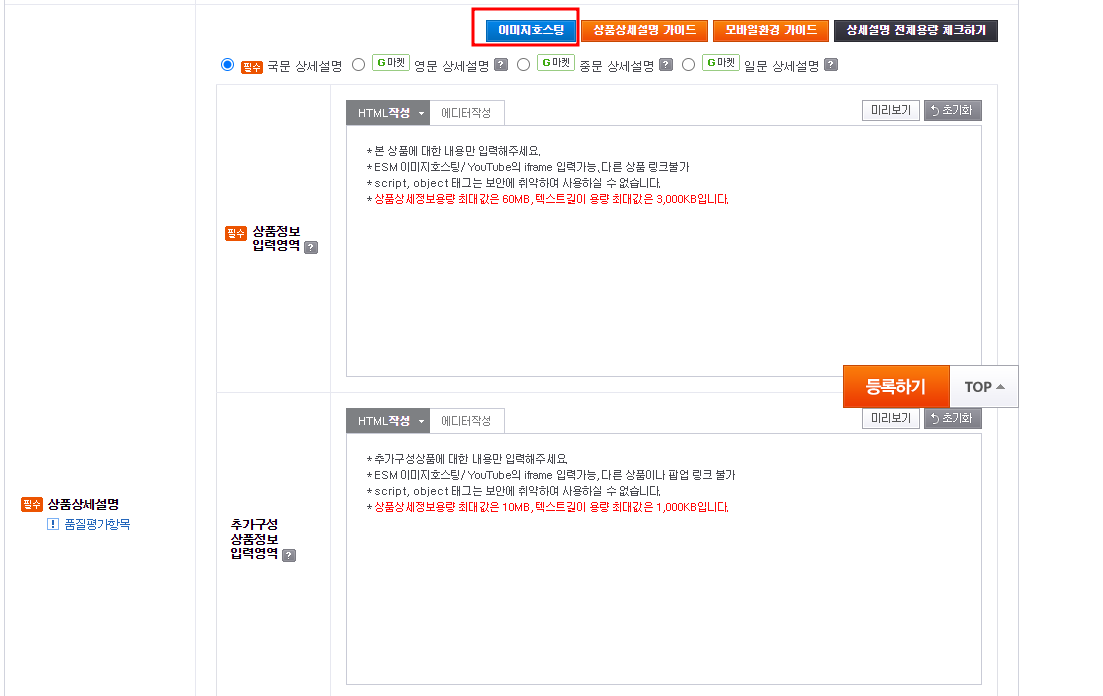
상품상세설명 < 이미지호스팅 클릭
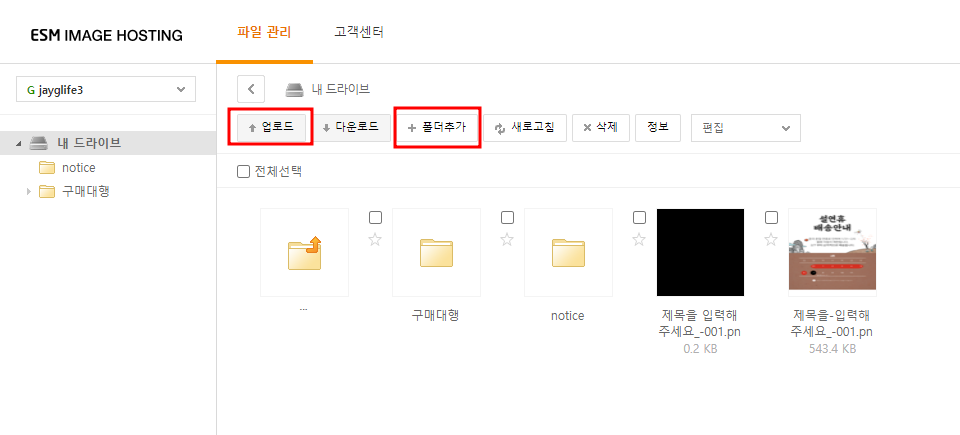
업로드 나 폴더추가를 선택 해 업로드 할 사진을 올려 줍니다.
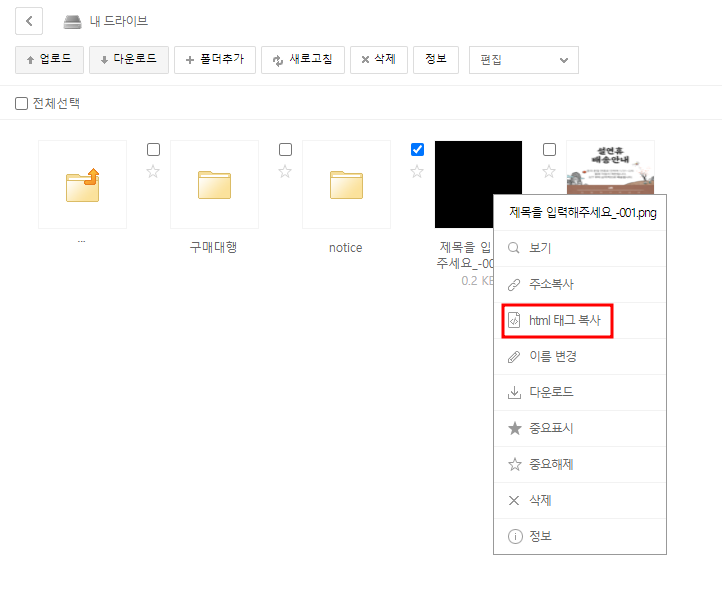
원하는 이미지 우클릭 후 html 태그 복사 클릭
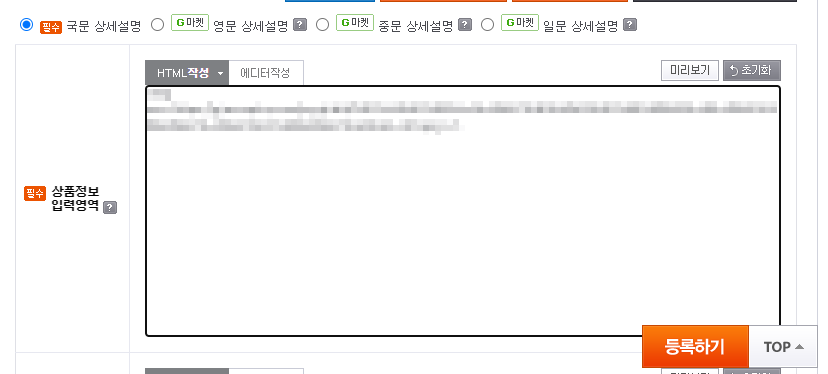
상품정보 입력영역 < HTML 작성 클릭 후 복사한 HTML 붙여넣기
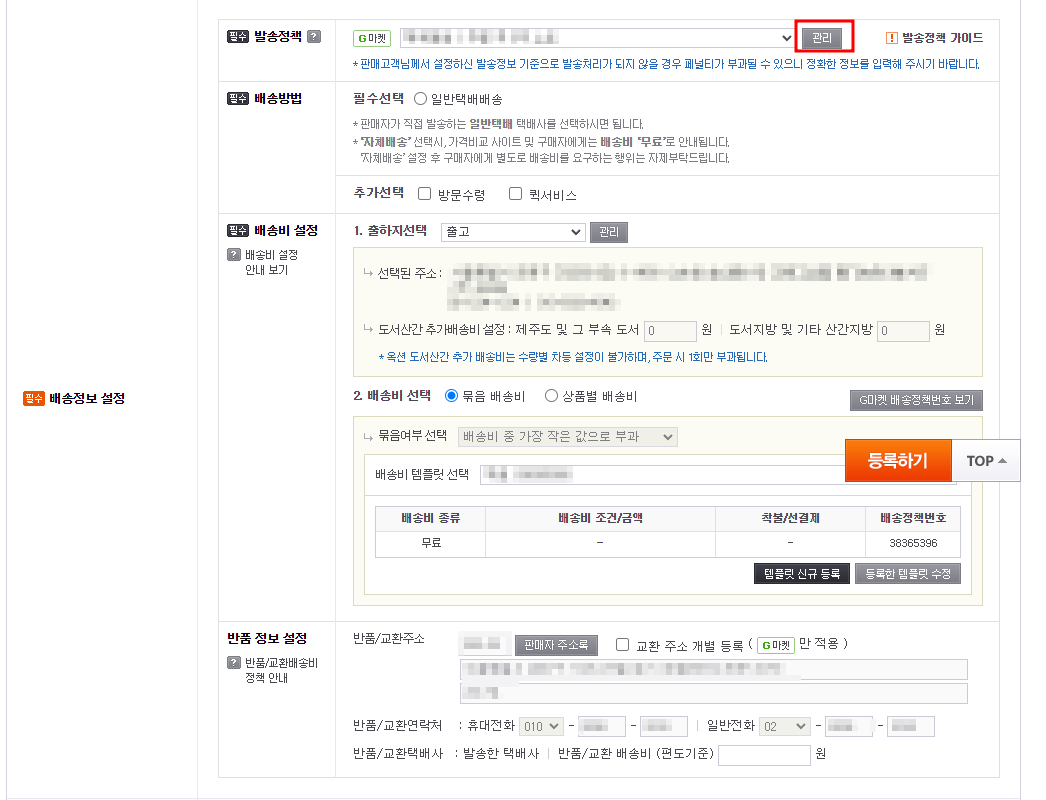
배송정보 설정 < 발송정책 < 관리 클릭
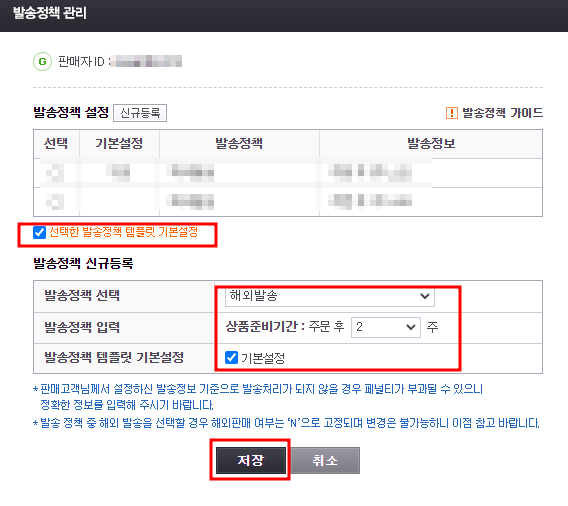
발송정책 설정 < 신규 등록 < 선택한 발송정책 템플릿 기본 설정 체크 < 해외발송 / 주문 후 2주 < 기본설정 체크 후 저장
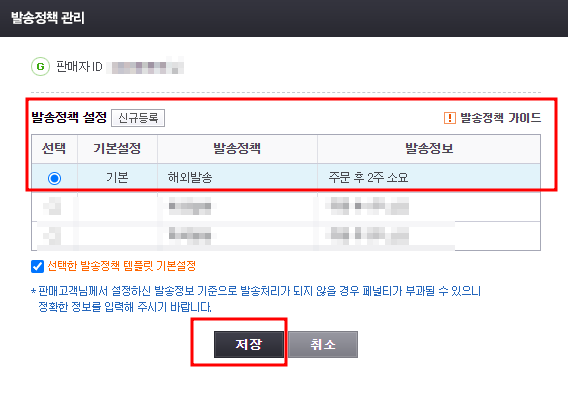
선택한 발송정책 템플릿 기본설정 체크 후 저장
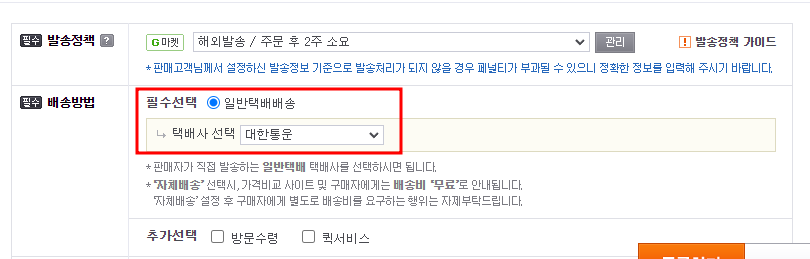
발송정책란에 해외발송/ 주문후 2주 소요라고 자동으로 입력이 됩니다.
배송방법 < 필수 선택 < 일반택배배송 체크< 택배사 선택
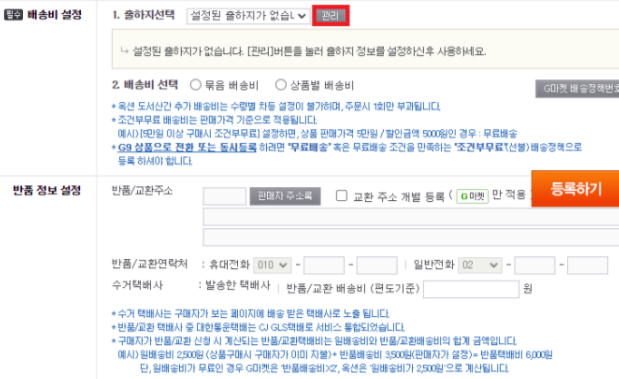
배송비 설정 < 출하지 선택 < 관리 클릭
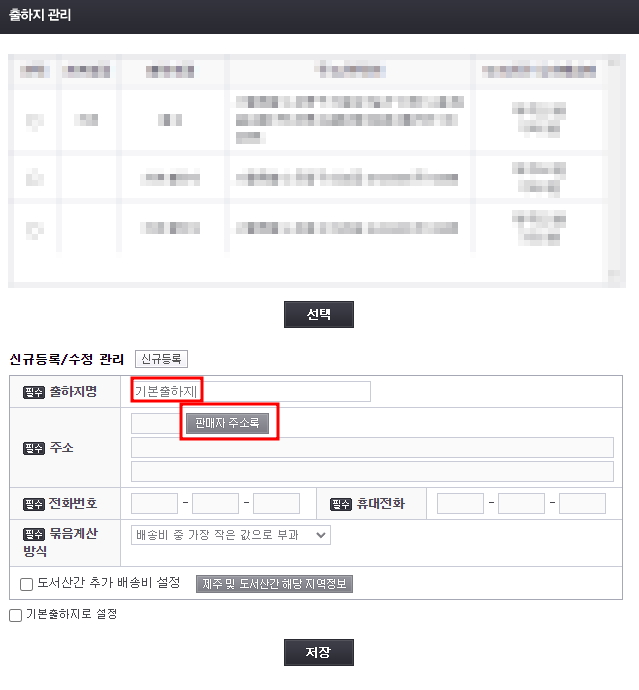
하단 신규등록/수정관리 < 출하지명 기본출하지 입력 < 판매자 주소록 클릭
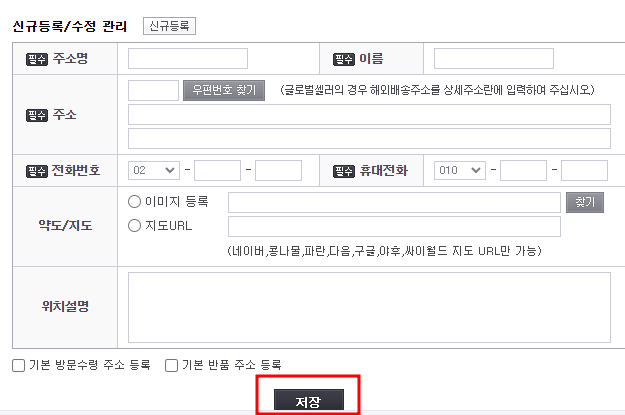
주소명 기본출하지 입력
이름 기본출하지
주소 사업자등록증상의 주소
전화번호, 휴대전화 CS 전화를 받을 전화번호 입력
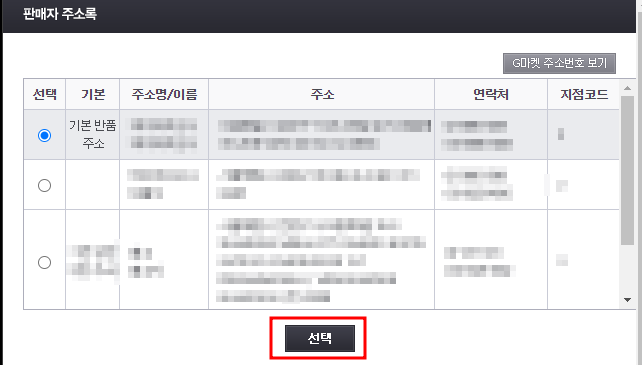
위와 같이 기본 출하지가 세팅되면 선택 버튼 클릭
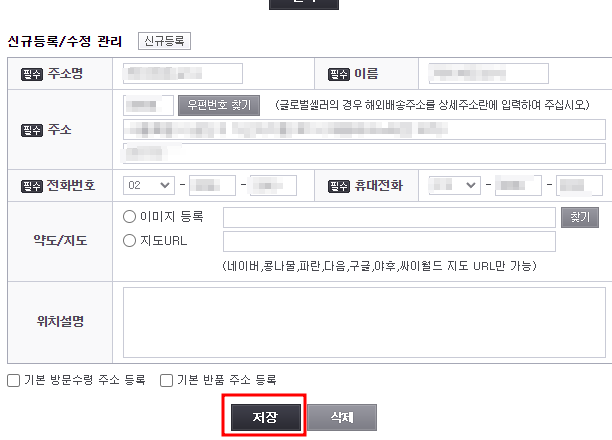
원래 떠있던 팝업창에 방금 선택했던 주소가 세팅이 되게 됩니다. 저장 클릭
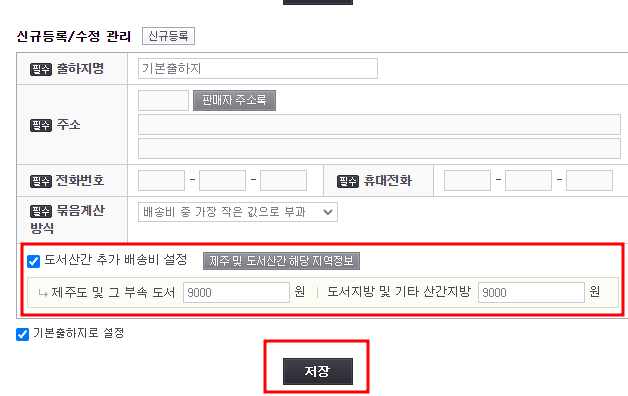
도서산간 추가 배송비 설정 < 제주도 및 그 부속 도서 9000원 / 도서지방 및 기타 산간지방 9000원 입력 후
기본 출하지로 설정 체크 < 저장 클릭
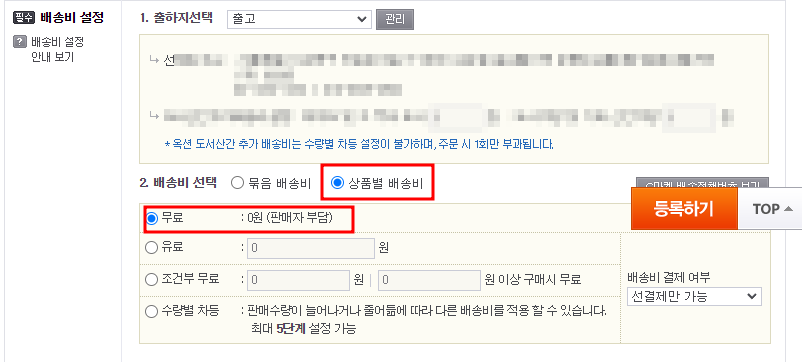
배송비 설정 < 배송비 선택 < 상품별 배송비 < 무료 선택
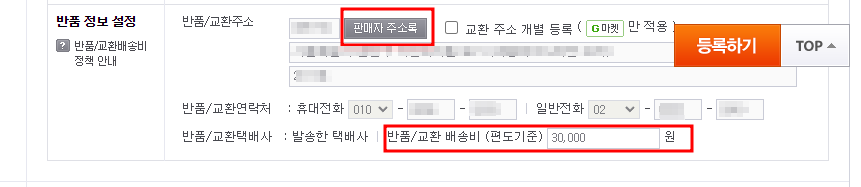
반품 정보 설정도 동일하게 판매자 주소록 버튼을 클릭하여 반품지를 선택함
아래 반품 / 교환 배송비 편도기준 금액 입력
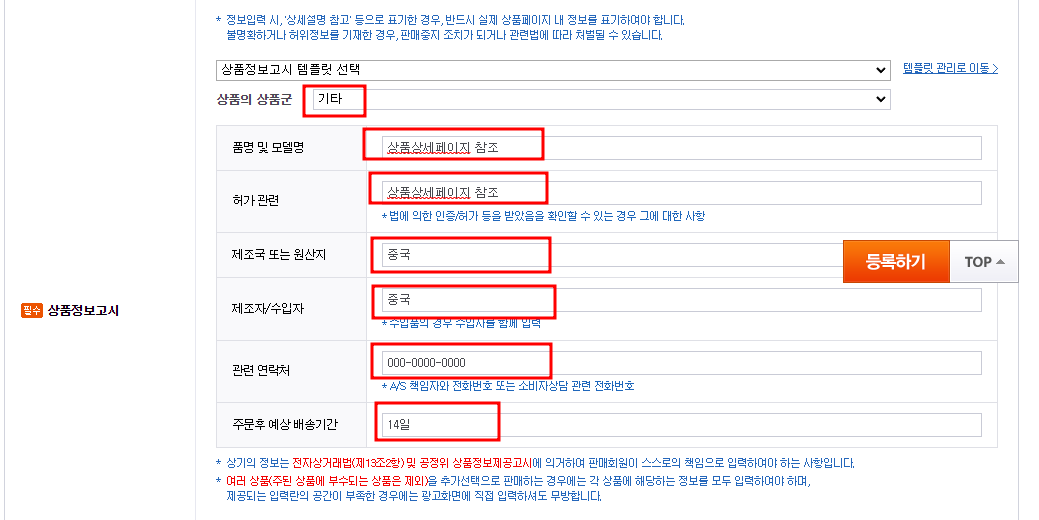
상품정보고시 < 상품의 상품군 기타 선택 < 품명 및 모델명 / 허가 관련 상품 상세페이지 참조 입력
제조국 또는 원산지 / 제조자/수입자 중국 입력
관련 연락처 CS 받는 전화 번호 입력
주문 후 예상 배송시간 14일 입력
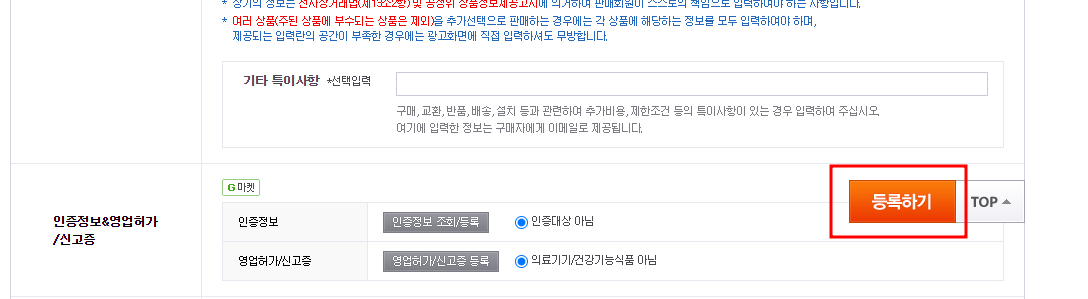
모든 정보가 입력이 되었다면 등록하기 클릭
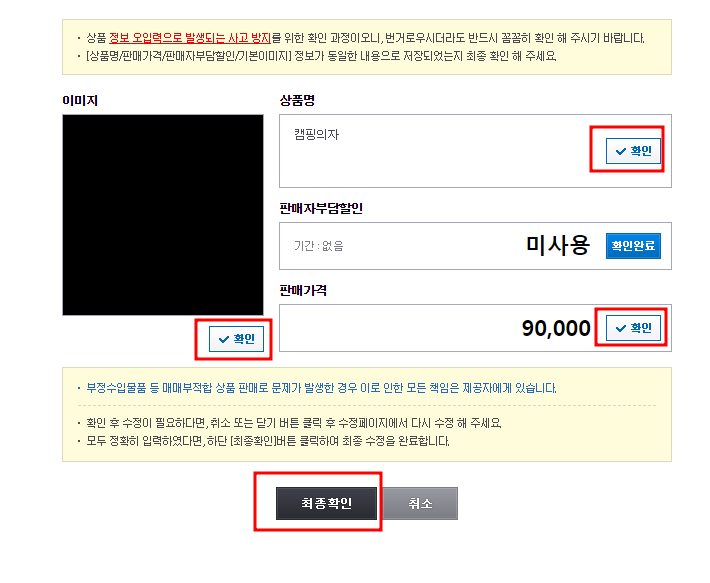
파란색 확인 완료 버튼이 활성화 되어야 하기 때문에 상품명 / 이미지 / 판매가격 모두 확인 버튼 클릭 후
최종확인 클릭
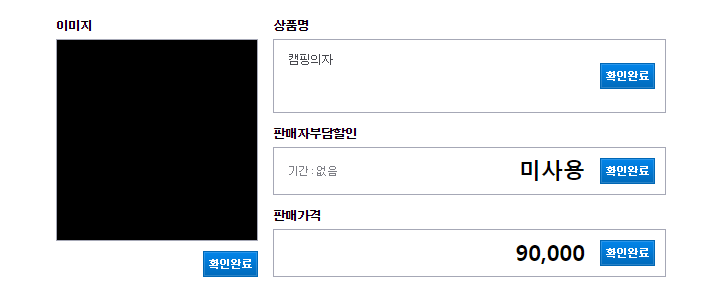
위 사진과 같이 파란색으로 확인완료로 표시되어야 함
'해외구매대행' 카테고리의 다른 글
| 해외구매대행 쇼핑몰 설정하기 인터파크 (0) | 2022.10.24 |
|---|---|
| 해외구매대행 쇼핑몰 설정하기 옥션 (0) | 2022.10.24 |
| 해외구매대행 쇼핑몰 설정하기 스마트스토어 (0) | 2022.10.24 |
| 움짤 gif 동영상 만들기 동영상으로 움직이는 사진 만들기 (1) | 2022.10.04 |
| 쇼핑몰 누끼따기 상세페이지 배경제거 누끼제거 하는 방법 (1) | 2022.10.04 |




